Guide d'utilisation de MainStage
- Bienvenue
-
- Vue d’ensemble du mode Édition
-
- Sélection de patchs et de sets dans la liste des patchs
- Copie, collage et suppression de patchs
- Réorganisation des patchs dans la liste des patchs
- Ajout de patchs
- Création d’un patch à partir de plusieurs patchs
-
- Vue d’ensemble de l’inspecteur des réglages de patch
- Sélection des réglages de patch dans la bibliothèque de patchs
- Détermination du chiffrage de mesure des patchs
- Modification du tempo à la sélection d’un patch
- Réglage des numéros de changement de programme et de banque
- Changements de patch différés
- Désactivation instantanée du son du patch précédent
- Changement des icônes de patch
- Transposition de la tonalité des notes entrantes pour un patch
- Changement de l’accord d’un patch
- Ajout de texte à un patch
-
- Vue d’ensemble des tranches de console
- Ajout d’une tranche de console
- Modification d’un réglage de tranche de console
- Configuration des composants de tranche de console
- Affichage des tranches de console de cheminement de signal
- Masquage de la tranche de console du métronome
- Création d’un alias de tranche de console
- Ajout d’un bus de patchs
- Réglage des positions de panoramique ou de balance de tranche de console
- Réglage des volumes de tranche de console
- Désactivation ou lecture en solo du son des tranches de console
- Utilisation de plusieurs sorties d’instruments
- Utilisation d’instruments MIDI externes
- Réorganisation de tranches de console
- Suppression de tranches de console
-
- Vue d’ensemble de l’inspecteur de tranche de console
- Sélection de réglages de tranche de console
- Attribution d’un nouveau nom à des tranches de console
- Modification des couleurs de tranche de console
- Modification des icônes de tranche de console
- Utilisation de la protection contre l’effet Larsen avec les tranches de console
- Définition de l’entrée clavier d’une tranche de console d’instrument logiciel
- Transposition d’instruments logiciels précis
- Filtrage des messages MIDI
- Changement d’échelle de la vélocité de tranche de console
- Réglage de tranches de console afin qu’elles ignorent la méthode Hermode Tuning
- Remplacement de plages de notes de concert et de set
- Ajout de notes textuelles à une tranche de console dans l’inspecteur de tranche de console
- Acheminement de flux audio au moyen d’effets d’envoi
-
- Vue d’ensemble de la gestion des articulations
- Choix d’une articulation dans l’en-tête de la fenêtre du module
- Gestion des articulations à l’aide du menu Jeu d’articulations
- Gestion des articulations à l’aide de l’éditeur de jeux d’articulations
- Activation ou désactivation de toutes les articulations
-
- Vue d’ensemble de l’inspecteur de commande à l’écran
- Remplacement des étiquettes de paramètre
- Choix de couleurs personnalisées pour des commandes à l’écran
- Modification de l’apparence de l’arrière-plan ou d’un groupe de commandes à l’écran
- Réglage de commandes à l’écran en vue d’afficher la valeur matérielle
- Définition du comportement de changement de paramètre des commandes à l’écran
- Définition du comportement de concordance matérielle des commandes à l’écran
- Réinitialisation et comparaison des modifications apportées à un patch
- Remplacement de mappages de concert et de set
-
- Vue d’ensemble du mappage de commandes à l’écran
- Mappage de paramètres de tranche de console et de module
- Mappage de commandes à l’écran avec des actions
- Mappage d’une commande à l’écran à plusieurs paramètres
- Utilisation de commandes à l’écran pour afficher les pages d’un document PDF
- Modification de la valeur enregistrée d’un paramètre mappé
- Réglage de boutons ou de pads de batterie électronique en vue de l’utilisation de la vélocité de note
- Mappage de commandes à l’écran avec toutes les tranches de console d’un patch
- Annulation de mappages de paramètres de commande à l’écran
- Suppression de mappages de commandes à l’écran
- Utilisation de graphiques
- Création de transformations de contrôleur
-
- Vue d’ensemble de l’utilisation de sets
- Création de sets
- Attribution d’un autre nom à des sets
- Condensation de sets dans la liste des patchs
- Remplacement de plages de notes de concert pour un set
- Suppression de sets
- Ajout d’une tranche de console au niveau du set
-
- Vue d’ensemble de l’inspecteur des réglages de set
- Détermination du chiffrage de mesure des sets
- Modification du tempo à la sélection de sets
- Sélection d’une couleur pour le dossier du set dans la liste des patchs
- Transposition de la tonalité des notes entrantes pour un set
- Changement de l’accordage de sets
- Ajout de texte à un set
- Partage de patchs et de sets entre concerts
- Enregistrement de la sortie audio d’un concert
-
- Vue d’ensemble des concerts
- Création d’un concert
- Ouverture et fermeture des concerts
- Enregistrement de concerts
- Conséquences de l’enregistrement sur les valeurs de paramètres
- Nettoyage des concerts
- Consolidation des ressources dans un concert
- Renommage du concert actif
-
- Vue d’ensemble de l’inspecteur des réglages de concert
- Configuration du routage MIDI vers les tranches de console
- Transposition de la tonalité des notes entrantes pour un concert
- Définition de la source des messages de changement de programme
- Envoi des changements de programme non utilisés aux tranches de console
- Détermination du chiffrage de mesure d’un concert
- Changement de l’accord d’un concert
- Réglage du pan law d’un concert
- Ajout de texte à un concert
- Contrôle du métronome
- Désactivation du son des notes MIDI
- Désactivation de la sortie audio
-
- Vue d’ensemble du mode Présentation
-
- Vue d’ensemble des commandes à l’écran
- Copie et collage de commandes à l’écran
- Déplacement de commandes à l’écran
- Redimensionnement de commandes à l’écran
- Alignement et répartition des commandes à l’écran
- Ajustement de la tablette d’une commande de tablette
- Regroupement de commandes à l’écran
- Suppression de commandes à l’écran
-
- Vue d’ensemble de la modification des paramètres de commande à l’écran
- Prélèvement et application de paramètres de commande à l’écran
- Réinitialisation des paramètres de commande à l’écran
- Paramètres de commandes à l’écran courantes
- Paramètres de commandes à l’écran de clavier
- Paramètres de commandes à l’écran d’activité MIDI
- Paramètres de commandes à l’écran de pads de batterie
- Paramètres de commandes à l’écran de forme d’onde
- Paramètres de commandes à l’écran de sélecteur
- Paramètres de commandes à l’écran de texte
- Paramètres de commandes à l’écran d’arrière-plan
- Mode de transmission de messages MIDI adopté par MainStage
- Exportation et importation de présentations
- Modification des proportions d’une présentation
-
- Avant de commencer votre live
- Utilisation du mode Exécution
- Commandes à l’écran pendant une performance
- Changements de tempo au cours d’une performance
- Conseils d’utilisation de contrôleurs de clavier en live
- Conseils pour l’utilisation de guitares et d’autres instruments en live
- Accordage de guitares et d’autres instruments à l’aide de l’accordeur
- Utilisation du module Playback en live
- Enregistrement de vos performances
- Après la performance
- Conseils pour les configurations matérielles complexes
-
- Vue d’ensemble des raccourcis clavier et ensembles de commandes
-
- Raccourcis clavier pour les concerts et les présentations
- Raccourcis clavier pour les patchs et les sets (mode Édition)
- Raccourcis clavier d’édition
- Raccourcis clavier des actions
- Raccourcis clavier pour le mappage de paramètres (mode Édition)
- Raccourcis clavier pour les tranches de console (mode Édition)
- Raccourcis clavier pour les commandes à l’écran (mode Présentation)
- Raccourcis clavier pour le mode Exécuter en plein écran
- Raccourcis clavier pour les fenêtres et les présentations
- Raccourcis clavier pour l’aide et l’assistance
-
- Vue d’ensemble des effets
-
- Vue d’ensemble des amplificateurs et des pédales
-
- Vue d’ensemble de Bass Amp Designer
- Modèles d’amplis de basses
- Modèles d’enceinte de basses
- Création d’un combo personnalisé
- Flux du signal
- Flux du signal de préampli
- Utilisation de la boîte de direct
- Commandes d’ampli
- Vue d’ensemble des effets de Bass Amp Designer
- EQ
- Compressor
- Graphic EQ
- Parametric EQ
- Paramètres du microphone
-
- Vue d’ensemble du pédalier Pedalboard
- Utilisation du navigateur de pédale
- Utilisation du mode d’importation
- Utilisation de la zone de pédale
- Utilisation du routeur
- Utilisation des commandes de macro
- Pédales de distorsion
- Pédales de tonalité
- Pédales de modulation
- Pédales de retard
- Pédales de filtre
- Pédales dynamiques
- Pédales d’utilitaire
-
- Vue d’ensemble des effets de retard
- Commandes Echo
-
- Vue d’ensemble de Loopback
- Ajout d’une instance de Loopback
- Interface de Loopback
- Affichage de la forme d’onde Loopback
- Commandes de transport et de fonction Loopback
- Affichage des informations de Loopback
- Paramètres Loopback Sync, Snap To et Play From
- Utilisation des fonctions de groupe Loopback
- Menu Action de Loopback
- Commandes Sample Delay
- Commandes Stereo Delay.
- Commandes Tape Delay
-
- Vue d’ensemble des effets de filtre
-
- Vue d’ensemble de l’EVOC 20 TrackOscillator
- Vue d’ensemble du vocoder
- Interface de l’EVOC 20 TrackOscillator
- Commandes Analysis In
- Paramètres U/V Detection
- Commandes Synthesis In
- Commandes de l’oscillateur de suivi
- Commandes de tonalité de l’oscillateur de suivi
- Commandes de filtre à formant
- Commandes de modulation
- Commandes de sortie
-
- Utilisation des modules MIDI
-
- Vue d’ensemble d’Arpeggiator
- Paramètres de commande Arpeggiator
- Vue d’ensemble des paramètres d’ordre des notes
- Variations d’ordre des notes
- Inversions de l’ordre des notes
- Vue d’ensemble des paramètres de motif d’Arpeggiator
- Utilisation du mode Live
- Utilisation du mode Grid
- Paramètres des options d’Arpeggiator
- Paramètres du clavier d’Arpeggiator
- Utilisation des paramètres de clavier
- Assignation de contrôleurs
- Commandes de Modifier
- Commandes de Note Repeater
- Commandes de Randomizer
-
- Utilisation de Scripter
- Utilisation de l’éditeur de scripts
- Vue d’ensemble de l’API du module Scripter
- Vue d’ensemble des fonctions de traitement MIDI
- Fonction HandleMIDI
- Fonction ProcessMIDI
- Fonction GetParameter
- Fonction SetParameter
- Fonction ParameterChanged
- Fonction Reset
- Vue d’ensemble des objets JavaScript
- Utilisation de l’objet JavaScript Event
- Utilisation de l’objet JavaScript TimingInfo
- Utilisation de l’objet Trace
- Utilisation de la propriété de l’évènement beatPos
- Utilisation de l’objet JavaScript MIDI
- Création de commandes Scripter
- Commandes du module MIDI Transposer
-
- Introduction aux instruments
-
- Vue d’ensemble d’Alchemy
- Vue d’ensemble de l’interface d’Alchemy
- Barre de nom d’Alchemy
- Emplacements des fichiers d’Alchemy
-
- Vue d’ensemble des sources d’Alchemy
- Commandes de source principales
- Navigateur d’importation
- Commandes de sous-page de source
- Commandes de filtres de source
- Conseils d’utilisation des filtres de source
- Vue d’ensemble des éléments de source
- Commandes de l’élément additif
- Effets de l’élément additif
- Commandes de l’élément spectral
- Effets de l’élément spectral
- Commandes de correction de tonalité
- Commandes de filtre à formant
- Commandes de l’élément granulaire
- Commandes de l’élément d’échantillonneur
- Commandes de l’élément VA
- Modulations de source
- Commandes de morphing
-
- Vue d’ensemble de la fenêtre d’édition de source d’Alchemy
- Commandes globales de l’inspecteur
- Commandes de groupe de l’inspecteur
- Commandes de zone de l’inspecteur
- Éditeur de disposition du clavier
- Éditeur de forme d’onde de zone
- Vue d’ensemble de la fenêtre d’édition additive d’Alchemy
- Affichage des barres de partiel
- Commandes d’enveloppe de partiels
- Fenêtre d’édition spectrale
- Section de la voix principale d’Alchemy
-
- Vue d’ensemble de la modulation d’Alchemy
- Commandes du rack de modulation
- Commandes de LFO
- Commandes d’enveloppe AHDSR
- Commandes d’enveloppes multi-segments
- Séquenceur
- Paramètres du suiveur d’enveloppe
- Paramètres de ModMap
- Modulateurs de commandes MIDI
- Modulateurs de propriétés de notes
- Modulateurs de commandes de performance
- Paramètres étendus d’Alchemy
-
- Vue d’ensemble de l’ES2
- Vue d’ensemble de l’interface ES2
-
- Vue d’ensemble des paramètres d’oscillateur
- Formes d’onde d’oscillateur de base
- Utilisation de la modulation de largeur d’impulsion
- Utilisation de la modulation de fréquence
- Utilisation de la modulation en anneau
- Utilisation des Digiwaves
- Utilisation du générateur de bruit
- Désaccordage des oscillateurs analogiques
- Étirement des octaves
- Balance des niveaux d’oscillateur
- Réglage des points de début d’oscillateur
- Synchronisation des oscillateurs
-
- Vue d’ensemble de la modulation ES2
- Utilisation des LFO
- Utilisation de l’enveloppe Vector
-
- Utilisation des points de l’enveloppe Vector
- Utilisation des points Solo et Sustain de l’enveloppe Vector
- Configuration des boucles de l’enveloppe Vector
- Comportement de phase de relâchement de l’enveloppe Vector
- Formes de transition entre les points de l’enveloppe Vector
- Définition des durées d’enveloppe Vector
- Utilisation du redimensionnement temporel de l’enveloppe Vector
- Utilisation du pavé planaire
- Référence des sources de modulation
- Référence des sources de modulation Via
- Commandes de processeur d’effets intégrés de l’ES2
- Paramètres étendus
-
-
- Vue d’ensemble de Sampler
- Chargement et enregistrement d’instruments dans Sampler
-
- Vue d’ensemble des sous-fenêtres Mapping et Zone de Sampler
- Utilisation de l’éditeur de mappage de touche
- Utilisation de la présentation Group
- Sélection de groupes avancée
- Fondu entre des groupes d’échantillons
- Utilisation de la présentation Zone
- Utilisation de la barre des menus de la sous-fenêtre Mapping
- Utilisation de la sous-fenêtre Zone
- Synchronisation d’audio avec Flex
- Gestion d’articulations de Sampler
- Gestion de la mémoire dans Sampler
- Paramètres étendus de Sampler
-
- Vue d’ensemble de Quick Sampler
- Ajout de contenu à Quick Sampler
- Affichage de la forme d’onde dans Quick Sampler
- Utilisation de Flex dans Quick Sampler
- Commandes de tonalité dans Quick Sampler
- Commandes de filtre dans Quick Sampler
- Types de filtre de Quick Sampler
- Commandes d’ampli dans Quick Sampler
- Paramètres étendus de Quick Sampler
-
- Vue d’ensemble du module Lecture
- Ajout d’un module Lecture
- Interface Lecture
- Utilisation de l’affichage de forme d’onde dans Lecture
- Boutons de transport et de fonction du module Lecture
- Affichage des informations du module Lecture
- Paramètres Synchro, Caler à et Lire depuis du module Lecture
- Utilisation des fonctions de groupe de Lecture
- Utilisation du menu Action et du champ Fichier de Lecture
- Utilisation de marqueurs avec le module Lecture
-
- Vue d’ensemble de Sculpture
- Interface de Sculpture
- Paramètres globaux
- Paramètres d’enveloppe d’amplitude
- Utilisation du Waveshaper
- Paramètres de filtrage
- Paramètres de sortie
- Définition de contrôleurs MIDI
- Paramètres étendus
-
-
- Vue d’ensemble de la programmation d’une basse électrique
- Programmation d’un son de basse élémentaire
- Raffinement du son de basse élémentaire
- Programmation d’un son de basse joué au médiator
- Programmation d’un son de basse frappée
- Programmation d’un son de basse fretless
- Ajout d’effets à votre son de basse
-
- Vue d’ensemble d’Ultrabeat
- Interface d’Ultrabeat
- Vue d’ensemble de la section Synthesizer
-
- Vue d’ensemble des oscillateurs
- Utilisation du mode d’oscillateur de phase de l’oscillateur 1
- Utilisation du mode FM de l’oscillateur 1
- Mode Side Chain de l’oscillateur 1
- Utilisation du mode d’oscillateur de phase de l’oscillateur 2
- Caractéristiques de formes d’onde
- Utilisation du mode Sample de l’oscillateur 2
- Utilisation du mode Model de l’oscillateur 2
- Commandes du modulateur en anneau (Ring Modulator)
- Commandes de générateur de bruit
- Commandes de la section de filtre
- Commandes du circuit de distorsion
-
- Vue d’ensemble des notions élémentaires sur les synthétiseurs
- Principes fondamentaux des synthétiseurs
-
- Vue d’ensemble des autres méthodes de synthèse
- Synthèse par échantillonnage
- Synthèse par modulation de fréquence (FM)
- Synthèse par modélisation des composantes
- Synthèse par table d’ondes, vectorielle et arithmétique linéaire (LA)
- Synthèse additive
- Synthèse spectrale
- Resynthesis
- Synthèse par distorsion de phase
- Synthèse granulaire

Création de sons de grosse caisse dans Ultrabeat de MainStage
Les sons de grosse caisse créés électroniquement sont basés essentiellement sur un signal sinusoïdal de fréquence très grave. Suivez les guides dans l’ordre pour tirer le meilleur parti des exemples fournis.
Programmation d’un son de grosse caisse de base dans Ultrabeat
Dans MainStage, sélectionnez Settings > Tutorial Settings > Tutorial Kit, puis « Standard Tut » dans la section d’assignation.
Notez que l’oscillateur 1 est en mode Phase Oscillator.
Trouvez le pitch souhaité dans les octaves inférieures en écoutant en solo la grosse caisse avec d’autres éléments de tonalité importants du morceau (un son de basse ou de pad, par exemple). Faites glisser le curseur Pitch de l’oscillateur 1 pour régler la tonalité.
Utilisez Env 4 pour mettre en forme le volume de la grosse caisse.
Pour des temps plus lents, il est préférable d’augmenter la phase de chute, alors que pour des tempos plus rapides, il vaut mieux la raccourcir. La durée d’attaque d’Env 4 doit être très courte (zéro dans la plupart des cas), sinon le son perd de son caractère percussif et devient moins reconnaissable une fois mixé.
Contrôle de la tonalité à l’aide d’une enveloppe pour donner plus de percussion à votre son de batterie
Pour le moment, le son est encore très doux et rappelle un peu le célèbre son de grosse caisse de la boîte à rythmes Roland TR-808. Il lui manque encore une attaque clairement définie.
Dans MainStage, assurez-vous qu’Env 1 est sélectionné dans le menu local Mod du paramètre Pitch de l’oscillateur 1.
Définissez le degré de modulation en faisant glisser le curseur Mod bleu d’environ 3 ou 4 octaves au-dessus de la tonalité initiale.
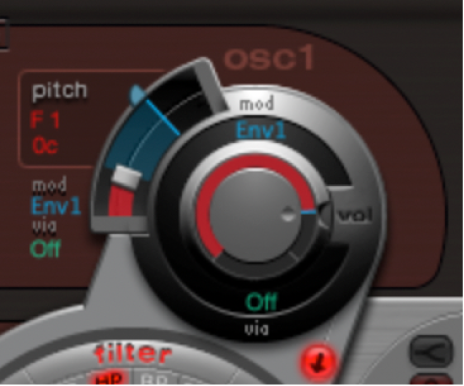
Définissez la phase d’attaque dans Env 1 sur 0 en faisant glisser complètement à gauche le point de jonction figurant le plus à gauche sur l’axe des abscisses.
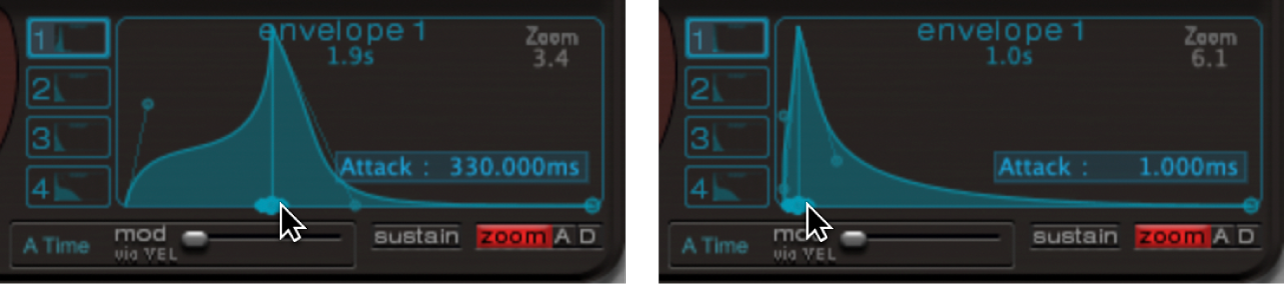
Faites des essais avec le temps de chute en faisant glisser le point de jonction le plus à droite sur l’axe X. Vous constaterez que plus les valeurs de chute sont élevées (en déplaçant la poignée de Bézier à droite), plus le son s’approche des toms synthétisés, tandis que des valeurs de chute plus faibles (déplacement vers la gauche) permettent d’obtenir l’aspect incisif recherché.
Modifiez de nouveau la modulation (le curseur bleu) du paramètre Pitch de l’oscillateur 1 (voir étape 2).
L’interaction entre ce paramètre et la phase de chute de l’enveloppe permet diverses mises en forme du caractère percussif ou incisif du son de grosse caisse.
Remarque : ce son de grosse caisse claire simple est appelé Kick 1 dans le kit d’initiation, avec la tonalité C1 (do1).
Réduction de la tonalité de la grosse caisse à l’aide de l’égaliseur à deux bandes
Les sons de grosse caisse basés sur un signal sinusoïdal ont l’avantage de pouvoir être réglés précisément pour correspondre au morceau. Cependant, la présence d’une tonalité reconnaissable n’est pas toujours souhaitée. Ultrabeat propose diverses méthodes pour diminuer la tonalité d’un son. Il existe notamment un outil très performant : l’égaliseur deux bandes.
Dans MainStage, pour la bande 1, sélectionnez le mode Shelving avec une fréquence de 80 Hz environ, une valeur Q élevée et une valeur Gain négative.
Pour la bande 2, sélectionnez le mode Peak avec une fréquence de 180 Hz environ, une valeur Q moyenne et une valeur Gain également négative.
Sur le graphique de l’égaliseur, vous observez l’accentuation des fréquences proches de 80 Hz et l’atténuation des autres.
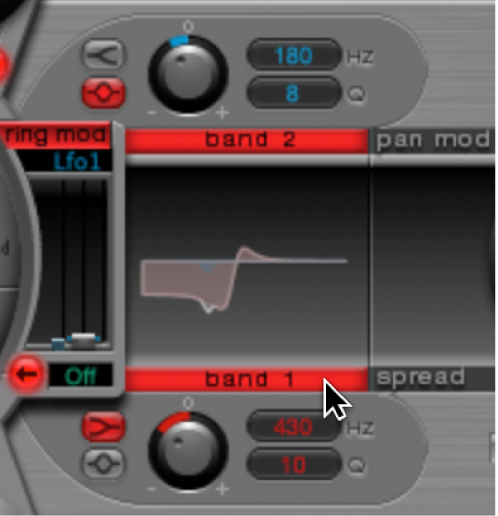
Modifiez la fréquence de la bande 2 (facilement reconnaissable dans la partie bleue sur le graphique de l’égaliseur) afin de régler la tonalité du son de grosse caisse.
Réduction de la tonalité de la grosse caisse à l’aide d’un filtre passe-bas
Une autre méthode pour diminuer la tonalité d’un son de batterie riche en harmoniques consiste à utiliser un filtre passe-bas. Dans l’exemple suivant, vous allez contrôler la fréquence de coupure du filtre au moyen d’une enveloppe.
Dans MainStage, chargez de nouveau le son Standard Tutorial, sélectionnez A#0 (la#0) comme tonalité de base dans l’oscillateur 1 et modulez-la avec l’Env 1.
Augmentez la valeur du paramètre Saturation pour souligner les harmoniques du son de batterie.
Notez que la sortie de l’oscillateur 1 est envoyée vers le filtre, car le bouton de contournement du filtre est activé (flèche entre Osc 1 et le filtre).
Définissez le type de filtre sur LP 24.
Définissez la valeur Cutoff sur 0,10.
Définissez Mod Source pour Cut sur Env 3.
Définissez Mod Amount pour Cut sur 0,60.
Définissez Resonance sur 0,30.

Réglez la durée d’attaque d’Env 3 sur 0. Utilisez le temps de chute (Decay time) de l’Env 3 pour mettre en forme le son filtré de la grosse caisse.
Vous pouvez également choisir de contrôler la résonance du filtre à l’aide d’une enveloppe. Veillez à n’utiliser qu’une seule enveloppe pour ce faire (dans ce cas, utilisez l’Env 2 comme source Mod pour Res.) Fixez l’ampleur de la modulation de la résonance (Mod de Res) autour de 0,80. Sélectionnez un temps de chute plus long dans l’Env 2 que dans l’Env 3 et écoutez attentivement le son de grosse caisse obtenu qui devient plus lourd et atonal (à cause d’une plus grande résonance du filtre).
Remarque : le son de caisse claire décrit dans l’exemple ci-dessus est appelé Kick 2 dans le kit d’initiation, avec la tonalité C#1 (do#1). Il comprend également un réglage d’égaliseur intéressant décrit dans la section consacrée à l’ajout de corps et de mordant à votre son de grosse caisse.
Ajout de corps et de mordant à votre son de grosse caisse
Dans MainStage, effectuez l’une des opérations suivantes :
Ajout d’un peu de basses à votre son :
Utilisez le son de grosse caisse filtré Kick 2 comme point de départ et essayez les autres paramètres disponibles dans Phase Oscillator. Vous pourrez alors observer, par exemple, que des valeurs de saturation élevées génèrent un son plus rond et plus grave. Le caractère du son utilisé pour cet exemple commence à se rapprocher de celui d’un son de TR-909.
Amélioration des éléments transitoires d’attaque de votre son :
Pour que le son s’approche encore de celui d’une TR-909, utilisez le réglage d’égaliseur indiqué dans la figure suivante. Le point de pression dans les basses fréquences (situé à 60 Hz environ, dans la zone rouge sur le graphique de l’égaliseur), ainsi que l’impulsion ou l’impact puissant (dans la zone bleue, au-dessus de 460 Hz) d’un son de grosse caisse 909 sont renforcés. (Ce réglage de l’égaliseur est déjà effectué dans le Kick 2.)

Utilisation d’enveloppes pour changer la couleur de votre son :
Cet exemple utilise les quatre enveloppes. Prenez le temps d’essayer diverses formes d’enveloppe, sans modifier les réglages Attack et Decay. Déplacez les points de jonction de la phase de chute sur les différentes enveloppes pour vous familiariser avec les options permettant de mettre en forme le son. Commencez par la phase de chute de l’Env 4, qui contrôle à la fois le volume de l’oscillateur 1 et la résonance du filtre. Vous pouvez ainsi observer l’effet des modifications de la forme « ventrue » de l’enveloppe sur le caractère du son : net et court au départ, il devient rond et volumineux.
Création d’un son de grosse caisse Ultrabeat modulé par LFO
Vous pouvez créer des sons de grosse caisse claire uniques à Ultrabeat. Essayez de moduler la tonalité avec un LFO, par exemple, plutôt qu’avec une enveloppe.
Dans MainStage, utilisez le son de base Standard Tutorial correspondant à la note A#0 (Pitch de l’oscillateur 1), puis sélectionnez LFO 1 comme source Mod dans la section Pitch d’Osc 1.
Réglez le degré de la modulation en faisant glisser le curseur Mod bleu vers la valeur A3 (la3).
Indiquez pour LFO 1 : un nombre de Cycles réduit (entre 25 et 35), un Rate élevé (supérieur ou égal à 70 Hz) et une valeur moyenne de Decay (en réglant le potentiomètre Ramp sur -190 environ).
En modifiant la forme d’onde LFO, vous pouvez constater qu’il est possible de nuancer le caractère de l’attaque de la grosse caisse.
Modulez le paramètre Asym(metry) avec le même LFO et faites varier également les valeurs de Slope et de Saturation.
Vous pouvez ainsi créer des sons de grosse caisse très différents avec un seul oscillateur, un LFO et une enveloppe (pour le volume). Le son peut prendre toutes les nuances de caractère, allant de doux à incisif, et vous pouvez choisir la tonalité selon vos goûts.
Remarque : le son de grosse caisse claire décrit est appelé Kick 3 dans le kit d’initiation, avec la tonalité D1 (ré1).
Utilisez le second oscillateur (avec un réglage identique ou en mode Sample) ou le filtre associé au modulateur en anneau. Tout est possible, alors laissez libre cours à votre imagination et créez le prochain son de batterie à la mode.
Remarque : vous trouverez une émulation de la légendaire grosse caisse 808 sous le nom Kick 4 dans le kit d’initiation, avec la tonalité D#1 (ré#1).
Téléchargez les guides :
Guide d’utilisation de MainStage : Apple Books
Instruments de MainStage : Apple Books
Effets de MainStage : Apple Books